Conoscevi gli account Facebook da più di 9% della pubblicità digitale e 18.4% di pubblicità sulla piattaforma mobile a livello globale?
Ti chiedi come? BENE, circa 2,8 miliardi di persone utilizzano Facebook attivamente ogni mese e le persone in tutto il mondo si assicurano di trarre profitto da questo pubblico per pubblicizzare i loro prodotti.
E per fare pubblicità su questa popolare piattaforma di social media, devi eseguire una campagna pubblicitaria su Facebook. Non preoccuparti, non è affatto un compito difficile da svolgere, almeno non se segui questo blog.
Questo blog è un guida dettagliata passo passo su come eseguire una campagna pubblicitaria su Facebook con screenshot e gif adeguati in modo da poter seguire facilmente. Quindi iniziamo…
Cos'è la campagna pubblicitaria di Facebook e come funziona?
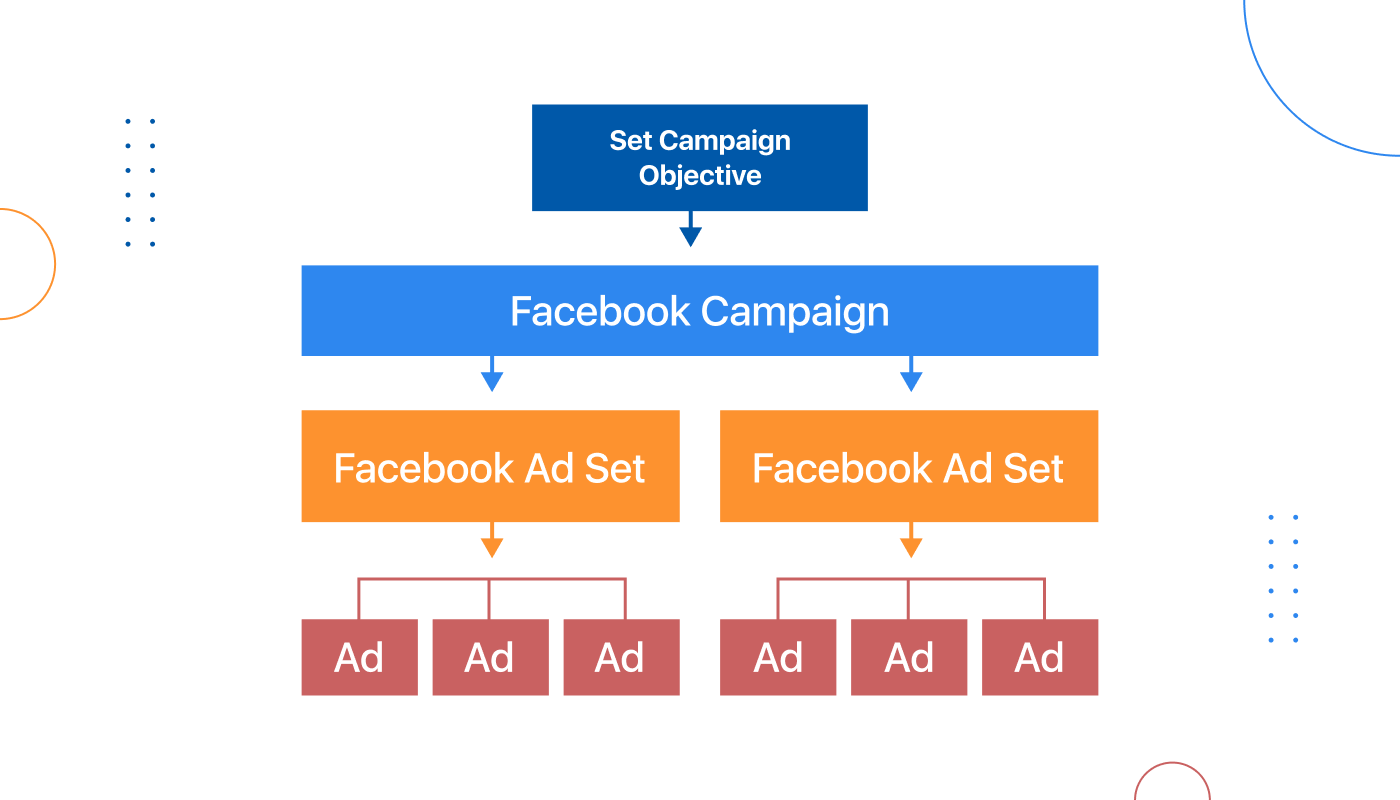
Gestione inserzioni è il punto di partenza per pubblicare inserzioni su Facebook, Instagram, Messenger o Audience Network. - Facebook
Onestamente, non è solo un punto di partenza per la tua campagna pubblicitaria su Facebook, ma piuttosto uno strumento tutto in uno che ti consente di creare, gestire e monitorare le pubblicità di Facebook. Puoi anche gestire facilmente il budget e pianificare le tue inserzioni utilizzando Gestione inserzioni di Facebook.
Il gestore delle inserzioni di Facebook svolge il compito di eseguire le inserzioni di Facebook su tre livelli. Questi strati sono:
- Campagna: Le campagne sono il punto di partenza in cui stabilisci l'obiettivo o lo scopo della tua campagna. Ad esempio, se desideri traffico, aumentare l'installazione di app, ecc.
- Gruppo di annunci: Il gruppo di annunci ti consente di decidere il pubblico per la tua campagna. Puoi avere più set di annunci per una campagna.
- Annunci: Questo è il livello finale in cui crei annunci per il tuo set di annunci specifico. Hai opzioni per creare vari tipi di annunci e scegliere le piattaforme e i posizionamenti in cui desideri visualizzare il tuo annuncio su Facebook.
Diamo un'occhiata alle statistiche che ti convinceranno a utilizzare Facebook Ads per la tua attività...
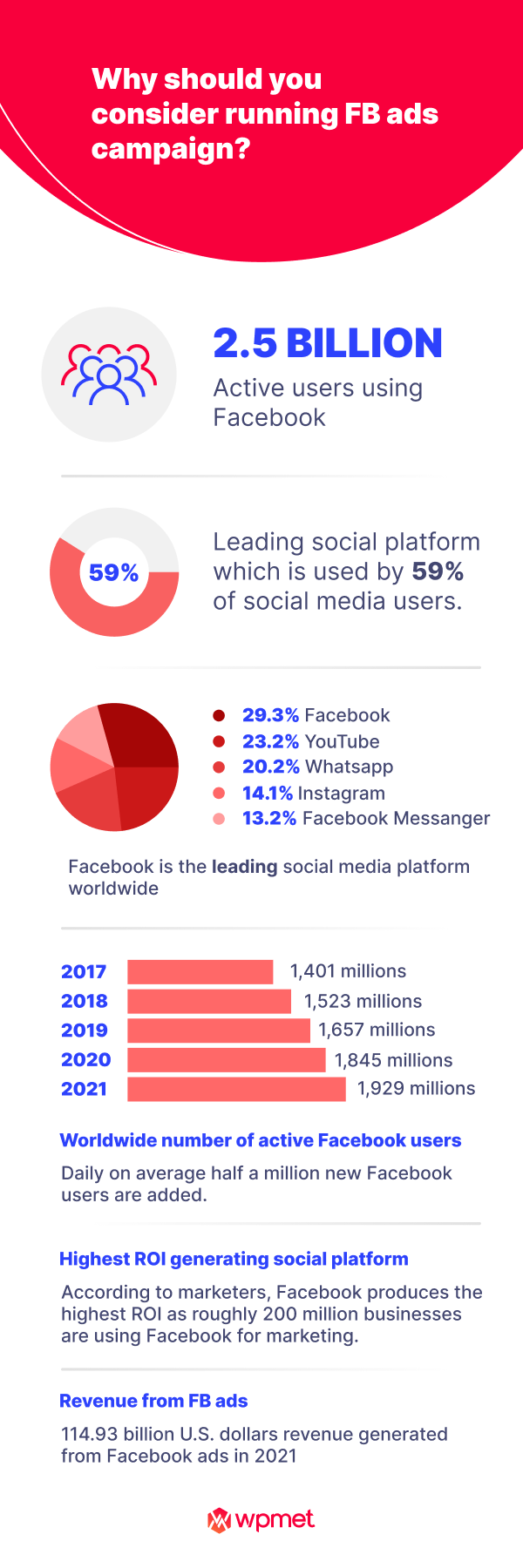
Come eseguire una campagna pubblicitaria su Facebook : guida passo passo
Segui le istruzioni indicate di seguito per eseguire con successo una campagna pubblicitaria su Facebook. Ecco i 7 passaggi che devi seguire per pubblicare la tua campagna pubblicitaria...
Passaggio 1: crea un account con Gestione annunci di Facebook
La prima cosa che devi fare è impostare una campagna pubblicitaria su Facebook è creare un account con Gestione annunci di Facebook. Il gestore degli annunci di Facebook, come suggerisce il nome, ti fornisce una dashboard intuitiva per creare e monitorare i set di annunci di Facebook e gli annunci di Facebook. Per creare un account con la gestione delle inserzioni di Facebook:
- Vai a Gestione inserzioni di Facebook utilizzando questo URL 👉🏽👉🏽 Mangiatore di annunci di Facebook
- Una volta caricata la pagina, fai clic su Vai a Gestione annunciR
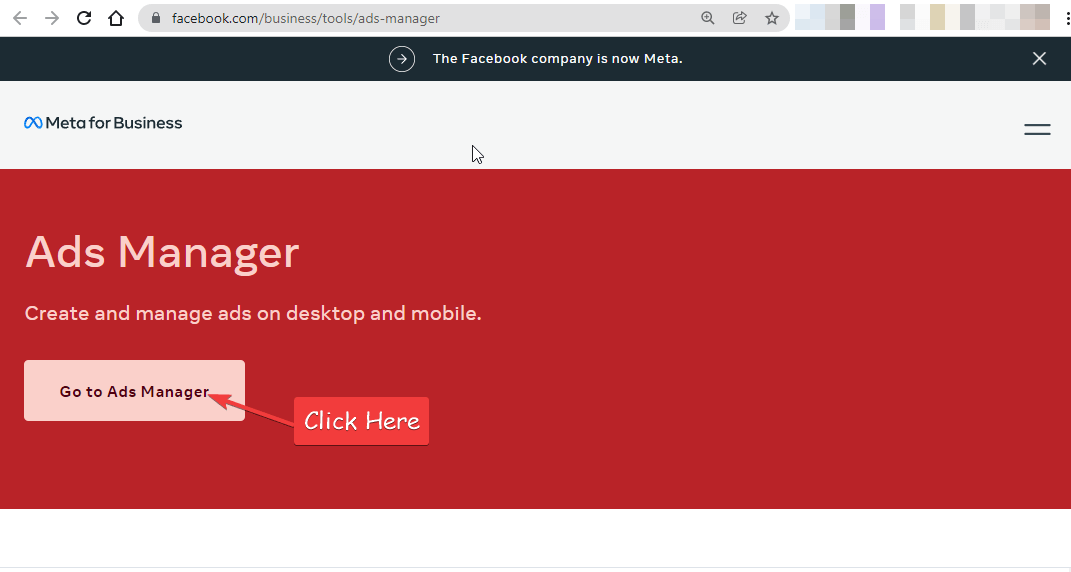
- Ti verrà chiesto di accedere in modo da poter continuare con i passaggi successivi. Fornisci le credenziali del tuo account Facebook e accedi
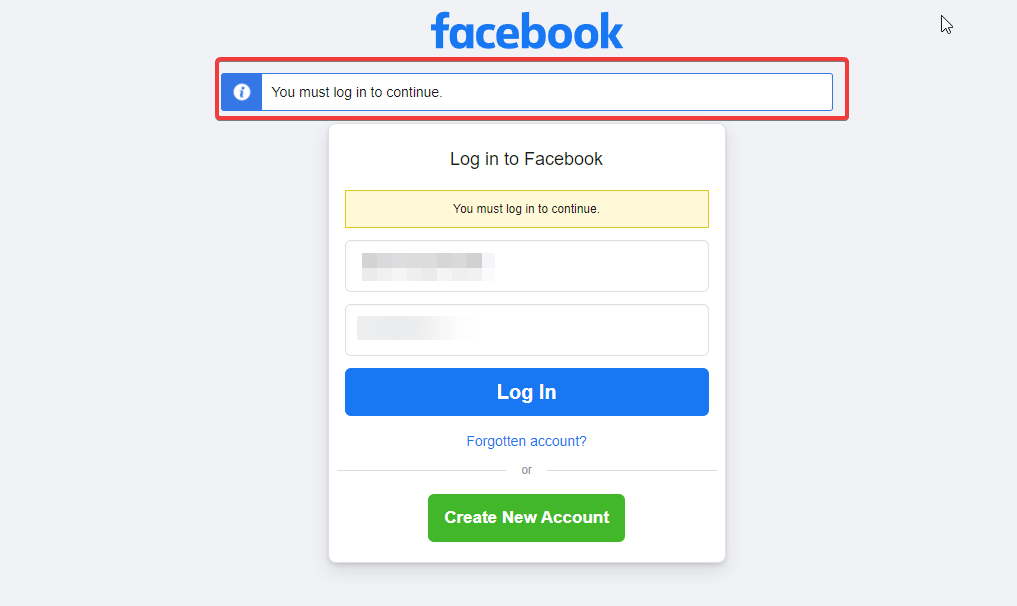
- Una volta effettuato l'accesso, scegli l'account per andare al gestore dell'account
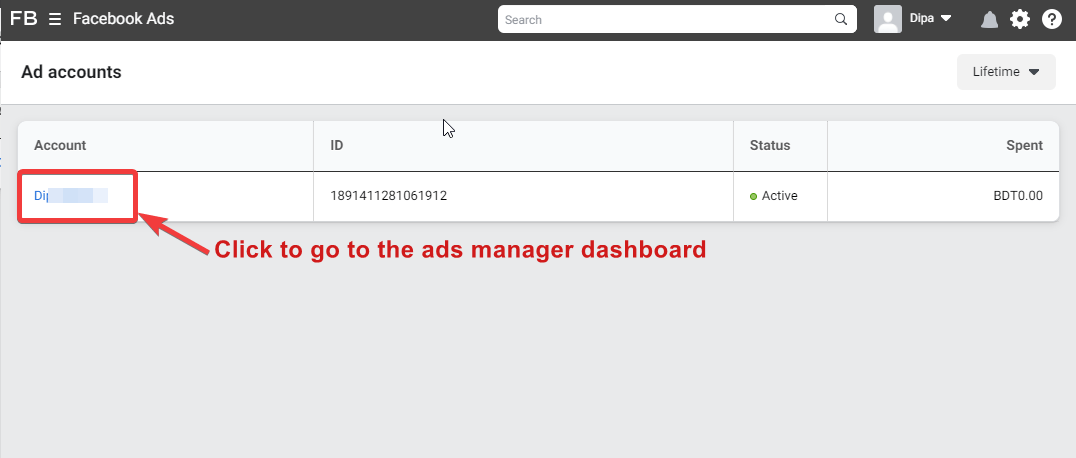
- Clicca su Accetto
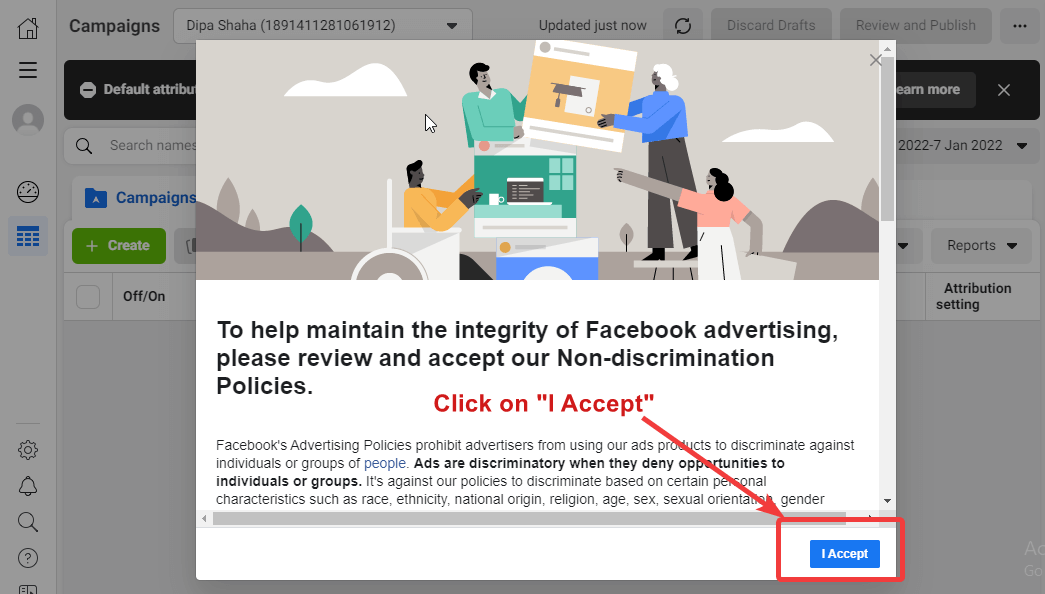
- Dalla casella degli strumenti vai a Aggiungi le impostazioni dell'account per completare tutte le impostazioni dell'account come l'aggiunta di un metodo di pagamento
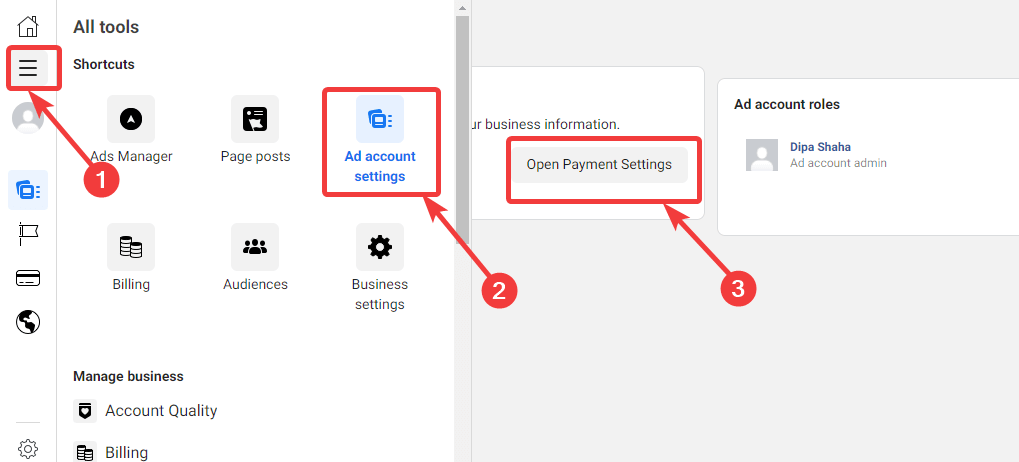
Passaggio 2: crea una nuova campagna pubblicitaria su Facebook
Ora che hai un account gestore di annunci di Facebook, è il momento del secondo passaggio, ovvero creare una campagna di annunci di Facebook. Per fare ciò, vai a Gestione annunci di Facebook dalla casella degli strumenti e clicca su + Crea.
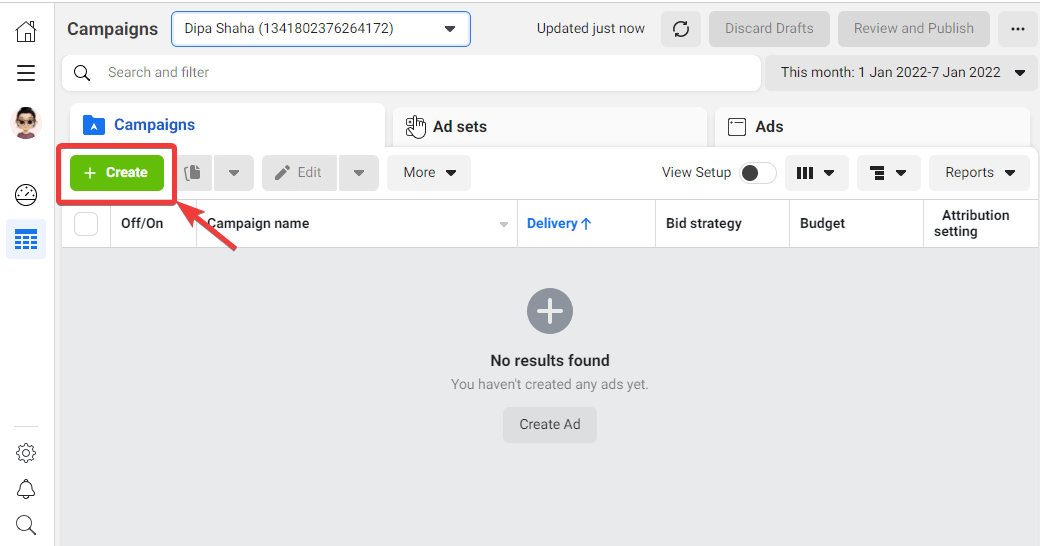
⚡⚡ Puoi anche leggere Come aggiungere l'accesso a Facebook su qualsiasi sito Web WordPress
Passaggio 3: scegli un obiettivo della campagna
Ora è il momento di scegliere un obiettivo per la tua campagna. Gli annunci di Facebook offrono tre obiettivi principali; Consapevolezza, considerazione e conversione. Sotto i tre obiettivi citati ci sono altri obiettivi tramite i quali è possibile selezionare un obiettivo più specifico. Diamo un'occhiata alle opzioni obiettivo che otterrai:
Consapevolezza:
Per aumentare la notorietà della tua attività, otterrai due opzioni oggettive che includono:
- Notorietà del marchio: Utilizzando questa opzione, puoi aumentare la notorietà del marchio della tua attività mostrando annunci al gruppo di persone che hanno maggiori probabilità di prestare attenzione ai tuoi annunci.
- Portata: Questa opzione può aumentare la portata della tua attività mostrando gli annunci a un numero massimo di persone. In questo modo le persone vengono a conoscenza di servizi e prodotti.
Considerazione:
Se ritieni che la tua attività abbia una buona portata, allora dovresti creare una campagna che induca il tuo pubblico a prendere in considerazione l'acquisto dei tuoi prodotti. Come parte dell'obiettivo della considerazione, avrai la seguente opzione:
- Traffico: Questa opzione massimizzerà il numero di persone che visitano il tuo sito, la tua app o la tua conversazione su Messenger. E più traffico otterrai, più persone prenderanno in considerazione l’acquisto del tuo prodotto/servizio.
- Fidanzamento: Con l'obiettivo di coinvolgimento, puoi aumentare il livello di coinvolgimento tra il tuo prodotto e i consumatori attraverso Mi piace, condivisioni e commenti.
- Installazioni dell'app: Questa opzione ti consente di collegare la tua app App Store e Google Play Store con annunci pubblicitari aumentando così l'installazione della tua app.
- Visualizzazioni video: Mostra i video a un gruppo di persone che molto probabilmente guarderanno il video fino alla fine.
- Generazione di lead: Incoraggia i clienti a interagire maggiormente con il tuo marchio e a registrarsi per ulteriori informazioni.
- Messaggi: Incoraggia le persone a rivolgersi specificamente all'interazione con Messanger. In questo modo potrai avere una discussione personalizzata con il tuo probabile cliente.
Conversione:
Se il tuo obiettivo è aumentare il tasso di conversione, avrai tre opzioni:
- Conversioni: Incoraggia i clienti a compiere azioni come scaricare app, registrarsi a un sito o effettuare un acquisto.
- Vendite del catalogo: Con questa opzione, puoi mostrare i prodotti dal catalogo del tuo negozio e-commerce per generare più vendite.
- Traffico nel negozio: Questa è un'ottima opzione per promuovere la posizione del tuo negozio tra i potenziali clienti nelle vicinanze.
Per questo tutorial, sceglierò il file Traffico con l'obiettivo di invogliare le persone a visitare di più il nostro sito. Una volta scelto il tuo obiettivo clicca su Continua.
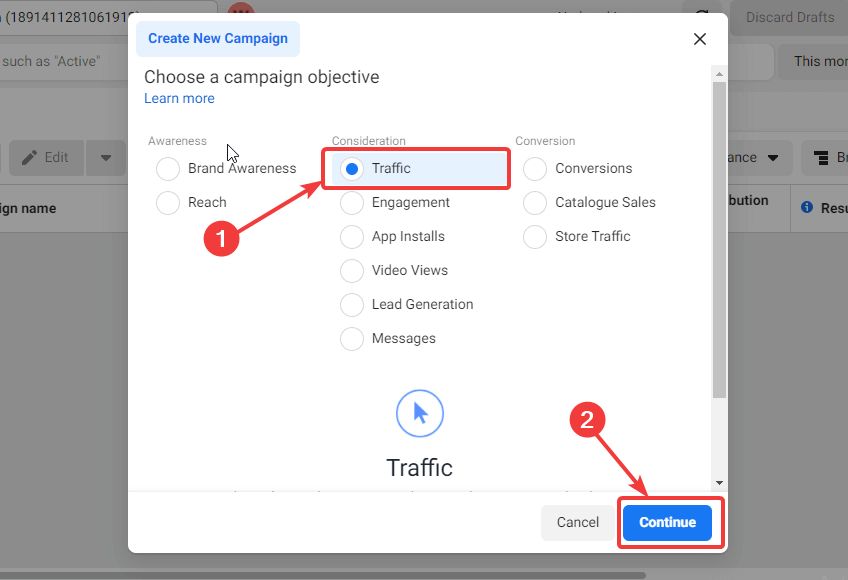
⚡⚡ Puoi anche leggere 10 trucchetti per le vendite strepitosi per moltiplicare le tue vendite in pochissimo tempo
Passaggio 4: scegli il nome della campagna e i dettagli della campagna
Una volta scelto l'obiettivo, devi fornire informazioni relative alla campagna come
- Nome della campagna: Dai un nome adatto alla tua campagna.
- Categorie: Controlla le categorie e se qualcuna di esse si adatta all'obiettivo della tua campagna, puoi selezionarla, altrimenti salta questa opzione.
- Tipo di acquisto: Scegli il tipo di acquisto come asta.
- Obiettivo della campagna: Qui puoi modificare l'obiettivo che hai scelto in precedenza, se lo desideri.
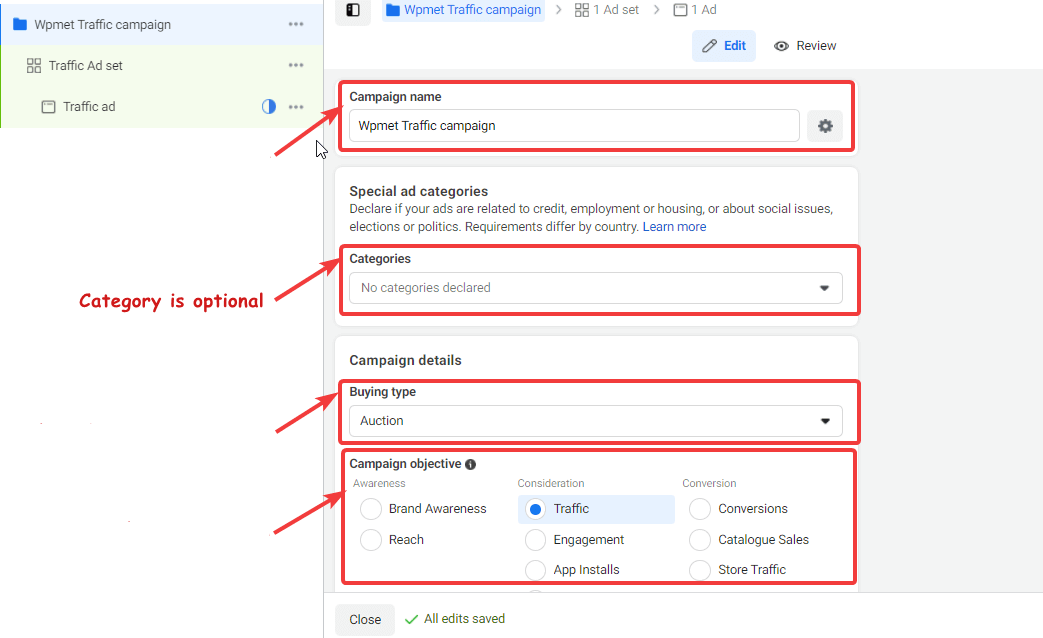
Passaggio 5: test A/B e impostazione del budget della campagna
Scorri leggermente verso il basso per impostare le seguenti opzioni:
- Test A/B: Se desideri eseguire test A/B sugli annunci di questa campagna, attiva questa opzione. I test A/B sono un ottimo modo per scoprire cosa funziona e cosa no per il marketing del tuo marchio.
- Ottimizzazione del budget della campagna: Se avrai più set di annunci, puoi ottimizzare il budget della campagna qui. Attiva l'opzione di ottimizzazione del budget della campagna e imposta le seguenti opzioni
- Budget della campagna: Puoi scegliere un budget giornaliero o un budget totale. Quindi fornisci l'importo che desideri spendere in base al tipo di budget.
- Strategia di offerta della campagna: Puoi scegliere la strategia come costo più basso, limite di costo e limite di offerta.
- Pianificazione degli annunci: Qui puoi pianificare la data e la durata della campagna. Tuttavia, questa opzione lo è disponibile solo per budget a vita.
🛎️ Nota: Puoi saltare la parte relativa all'ottimizzazione del budget della campagna qui e impostare un budget per il tuo gruppo di inserzioni solo in un secondo momento.
Dopo aver eseguito tutta la configurazione fare clic su Avanti.
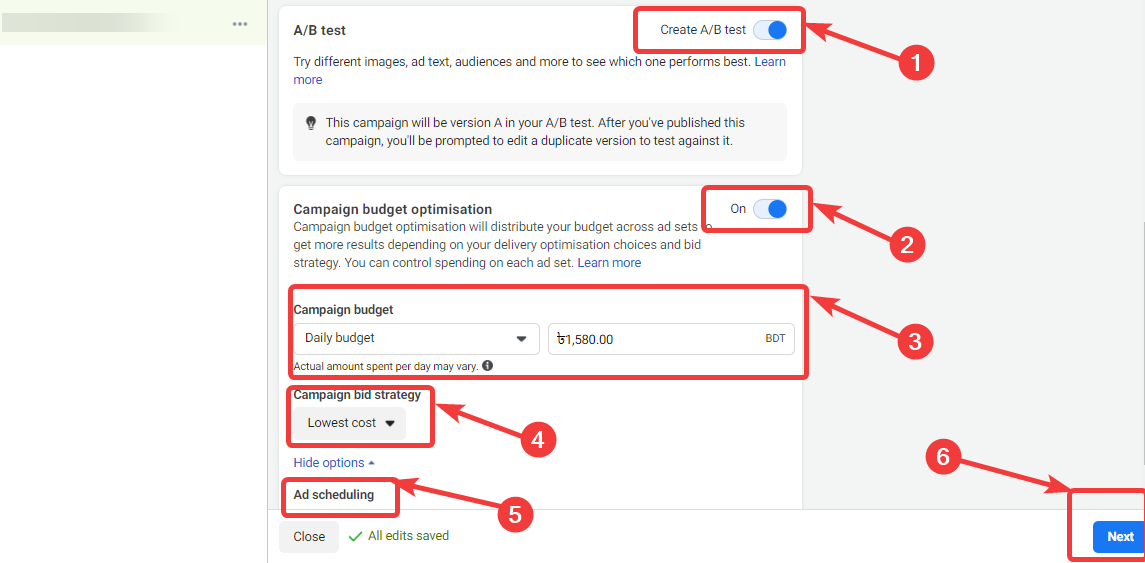
Passaggio 6: imposta il nome del set di annunci
Ora è il momento di impostare il nome dell'aggiunta, dove desideri attirare il traffico e le impostazioni di ottimizzazione e consegna.
- Nome del gruppo di annunci: Dai un nome al tuo gruppo di inserzioni. Puoi anche creare un nome per il set di inserzioni personalizzato utilizzando informazioni esistenti come ID campagna, nome campagna e obiettivo della campagna.
- Traffico: Scegli dove far atterrare il tuo traffico. Puoi scegliere da Sito web, app, Messenger o Whatsapp.
- Creatività dinamica: Puoi attivare questa opzione per consentire a Facebook di creare diverse combinazioni di annunci per il tuo pubblico.
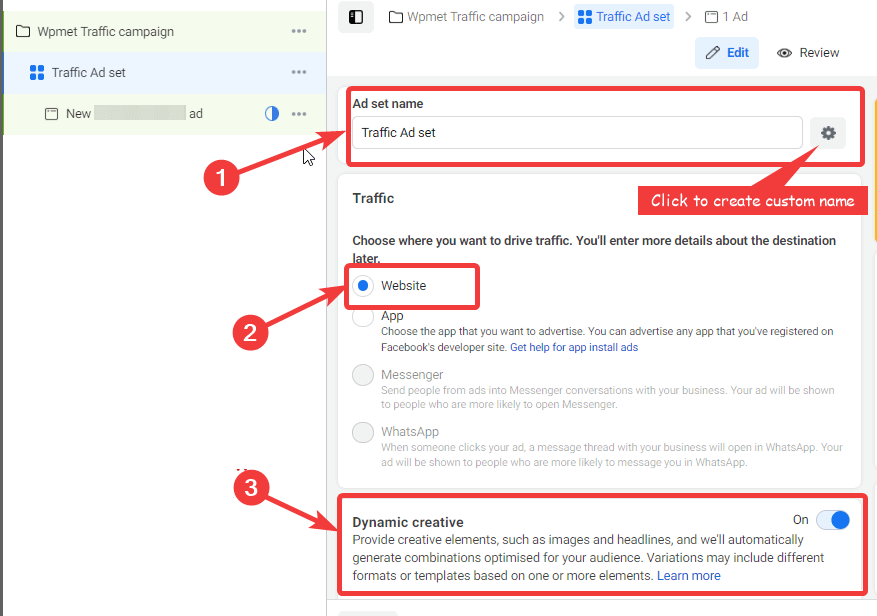
⚡⚡ Puoi anche leggere Come aggiungere un contatore social in un sito WordPress
Passaggio 7: Imposta budget e pianificazione per il gruppo di inserzioni
In questa sezione puoi impostare il budget per il tuo gruppo di inserzioni e anche la durata per la quale desideri che venga pubblicato. È possibile impostare le seguenti opzioni:
- Data d'inizio: Imposta una data di inizio dalla quale desideri che il tuo gruppo di inserzioni venga pubblicato. La data non può essere nel passato.
- FINE: Sebbene questa opzione sia facoltativa, ti consiglio di impostare la data di fine.
- Imposta il limite di spesa pubblicitaria: Qui puoi impostare il budget giornaliero minimo e massimo per questo set di inserzioni.
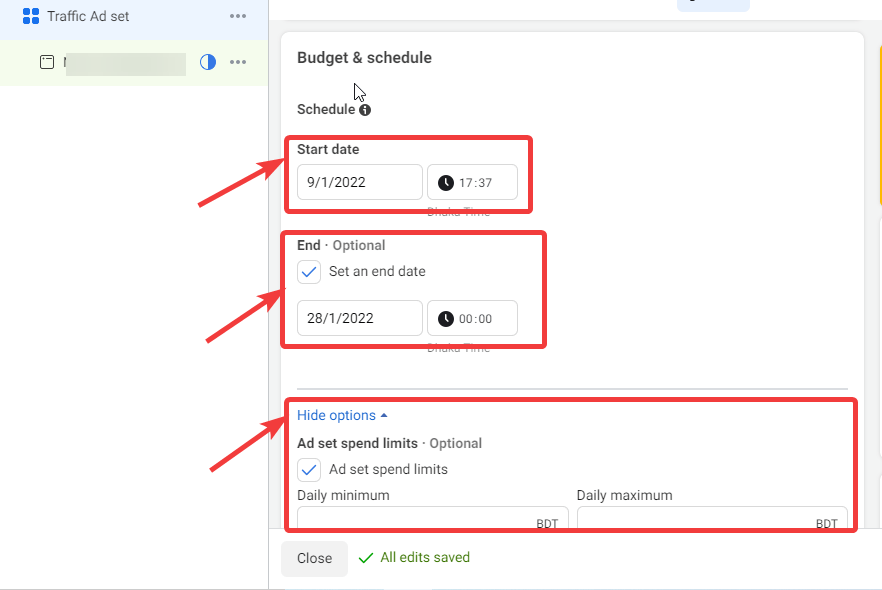
Passaggio 8: imposta il pubblico per il set di annunci Facebook
Ora è il momento di creare o impostare un pubblico per il tuo set di inserzioni su Facebook. Ottieni diverse opzioni per filtrare il tuo pubblico come
- Posizione: Qui puoi scegliere la posizione in cui desideri visualizzare il tuo annuncio. Puoi scegliere le persone che attualmente vivono in questa località o che sono state di recente in questa località o che viaggiano in questa località a seconda del tipo di pubblico a cui desideri rivolgerti.
- Età: scegli la fascia d'età per il tuo pubblico.
- Genere: puoi scegliere uomini, donne o tutti a seconda del pubblico a cui desideri rivolgerti.
- Targeting dettagliato: nel targeting dettagliato puoi filtrare il tuo pubblico in base a interessi, dati demografici e comportamenti. Fai clic sull'opzione Sfoglia per scegliere un pubblico in base a interessi, dati demografici e comportamenti. Puoi anche fare clic sui suggerimenti per rivolgerti al pubblico interessato a campi simili.
🛎️ Nota: Puoi anche scegliere di escludere o restringere ulteriormente il tuo pubblico a seconda dei tuoi interessi.
- Lingua: Per ora puoi lasciare l'opzione così com'è.
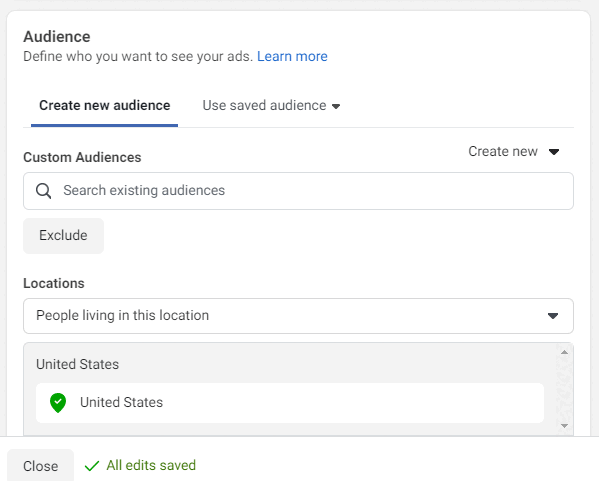
Per salvare, fai clic su Salva questo pubblico.
Curioso di sapere la differenza tra due dei più popolari eCommerce WooCommerce vs OpenCart? Se sì, fai clic su Qui.
Passaggio 9: imposta il posizionamento degli annunci per il set di annunci Facebook
Ora che hai selezionato il tuo pubblico, è il momento di passare all'opzione successiva e scegliere quali sono le piattaforme su cui desideri che vengano pubblicate le tue inserzioni su Facebook e quali sono i posizionamenti in cui desideri che vengano visualizzate le tue inserzioni su Facebook. Hai le seguenti opzioni tra cui scegliere:
Posizionamenti: Qui avrai due opzioni; Posizionamenti automatici e posizionamenti manuali. Se scegli i posizionamenti automatici, Facebook ottimizzerà la piattaforma e il posizionamento stesso in base alla tua attività, al budget, al pubblico e all'obiettivo.
Se tu scegli il posizionamento manuale quindi otterrai la seguente opzione:
Dispositivi: Puoi scegliere Mobile, Desktop o tutti i dispositivi.
Piattaforme: Le piattaforme su cui puoi fare pubblicità utilizzando Facebook Ads includono Facebook Instagram, Audience Network, Messenger. Puoi sceglierli tutti a seconda delle tue esigenze.
Posizionamenti: Tutte le piattaforme mostrano annunci in più posti e puoi scegliere il posizionamento in cui desideri mostrare i tuoi annunci. Le opzioni sono Feed, Storie, Reels, In-stream, Overlay Reels, Cerca, Cerca nell'articolo e App e siti.
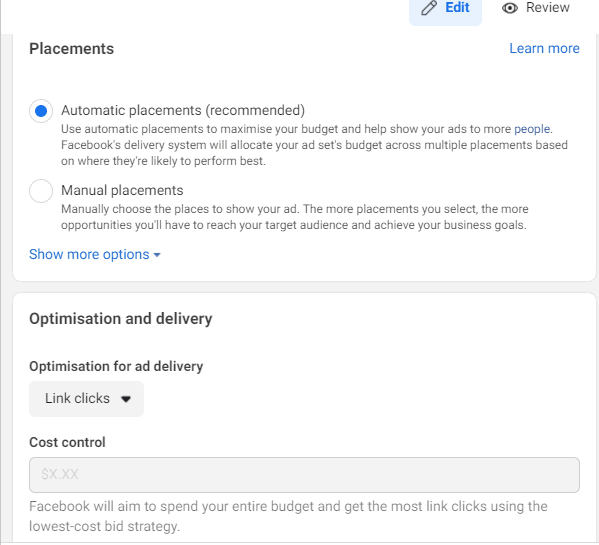
Passaggio 10: personalizzare l'ottimizzazione e l'opzione di consegna
Scorri verso il basso per personalizzare la seguente opzione
- Ottimizzazione per la pubblicazione degli annunci: Qui devi scegliere come vuoi che i tuoi annunci siano ottimizzati, ad esempio per ottenere fare clic sui collegamenti, prendi di più visualizzazioni sulla pagina di destinazione, aumentare il impressione, o quotidiano portata unica.
- Controllo dei costi: Qui puoi impostare l'ottimizzazione della spesa per gli annunci. Tuttavia, questa opzione non è disponibile se si sceglie l'offerta più bassa.
- Quando ti viene addebitato: Per ora scegli l'impressione, l'opzione diventa disponibile solo dopo aver speso un certo importo sui tuoi annunci Facebook.
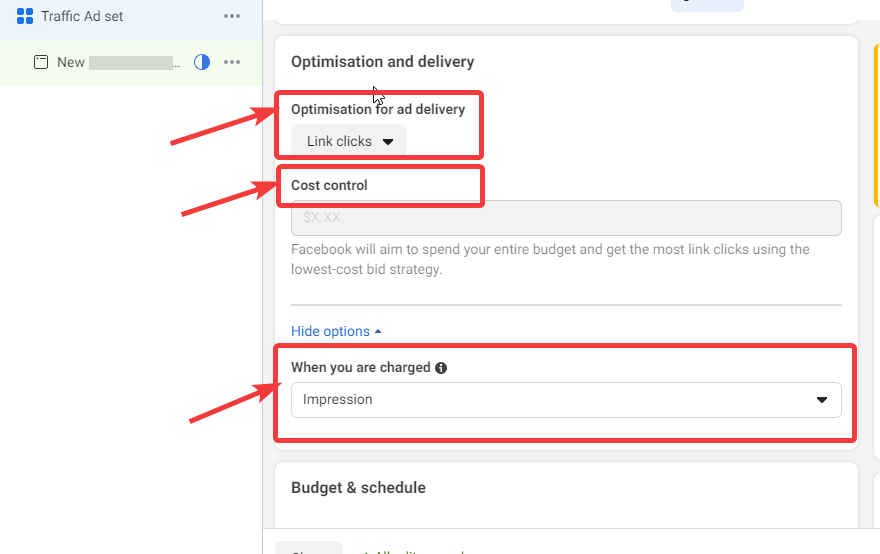
Passaggio 11: imposta il nome e l'identità dell'annuncio
Finalmente, siamo arrivati agli ultimi passaggi della configurazione di una campagna pubblicitaria di Facebook che consiste nel creare le inserzioni che desideri pubblicare per il pubblico che hai selezionato per il tuo set di inserzioni di Facebook.
- Nome dell'annuncio: Assegna un nome all'annuncio in base alla tua scelta.
- Identità: Scegli la pagina Facebook per la quale desideri pubblicare la campagna e visualizzare gli annunci.
- Conto Instagram: Puoi collegare il tuo account Instagram qui.
🛎️ Nota: Attiva l'opzione Anteprima annuncio per vedere un'anteprima dal vivo mentre crei i tuoi annunci.
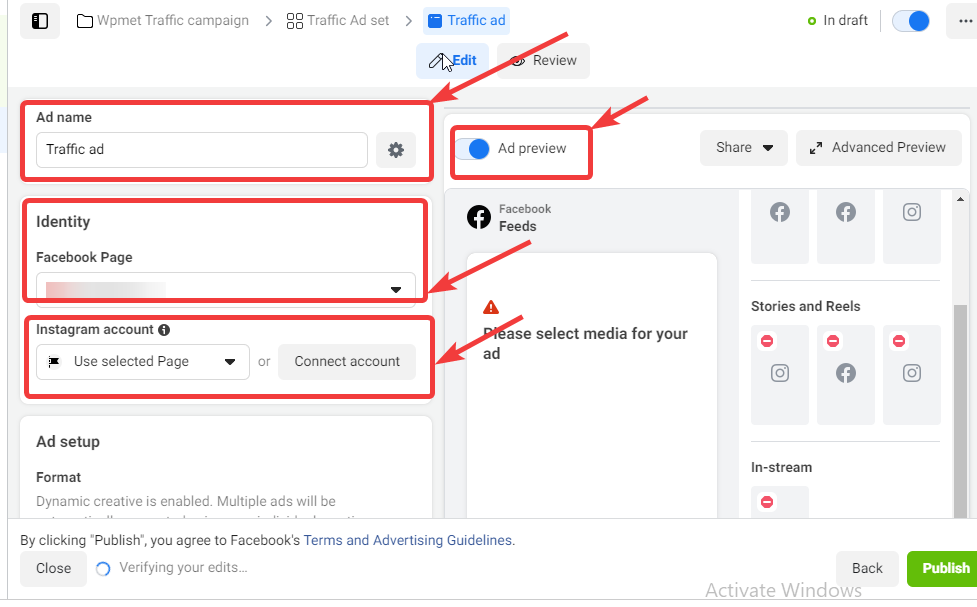
Passaggio 11: scegli la configurazione degli annunci, la creatività degli annunci e pubblica
Ora è il momento di scegliere il tipo di inserzioni e creatività per le tue inserzioni su Facebook.
Configurazione dell'annuncio: Puoi scegliere un post esistente, un modello di hub creativo o creare un'opzione di post per il tuo annuncio. Per questo blog, sceglierò di creare un annuncio.
Per Crea annuncio, ottieni tre formati di annunci:
- Formati:
- Singola immagine o video: Qui puoi aggiungere un'immagine o un video ai tuoi annunci Facebook.
- Giostra: Utilizzando questa opzione, puoi aggiungere più immagini o video scorrevoli.
- Collezione: Puoi visualizzare una raccolta di elementi che mostreranno un annuncio a schermo intero agli utenti.
- Esperienza mobile a schermo intero: Se vuoi assicurarti un'esperienza mobile a schermo intero, seleziona l'opzione Aggiungi un'esperienza interattiva. Dopo aver controllato, verrà visualizzato un altro menu a discesa per scegliere un tipo di esperienza. Le opzioni sono Acquisizione clienti, Vendita di storie, Vendi prodotti (senza catalogo), ecc.
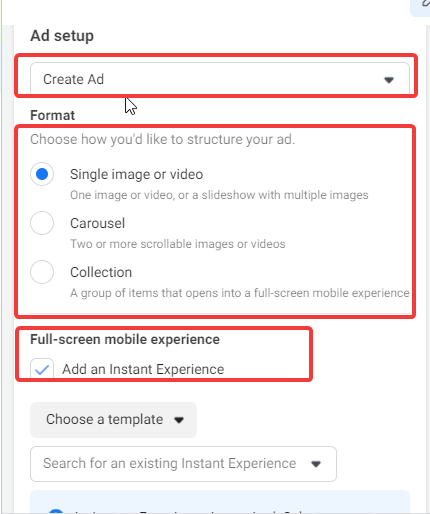
Creatività dell'annuncio:
Una volta scelto il formato dell'annuncio, devi aggiungere le creatività per i tuoi annunci Facebook. Nell'ambito della creatività dell'annuncio, devi fornire le seguenti informazioni
- Media: qui puoi caricare le immagini e i video.
- Testo principale: Aggiungi testo principale. Puoi aggiungere fino a 6 opzioni di testo principali/
- Titolo: Questo è facoltativo, ma è una buona idea utilizzare i titoli nei tuoi annunci.
Infine, fai clic su Pubblica per rendere attiva la tua campagna.
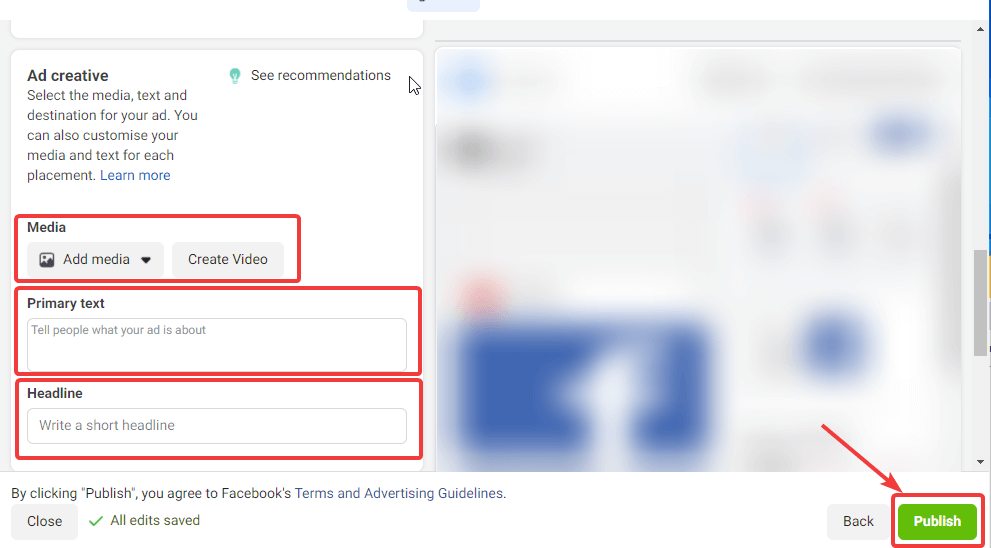
⚡⚡ WooCommerce è un'ottima piattaforma per avviare il tuo business online,controlla il nostro blog su Come configurare WooCommerce in WordPress
Parole finali
Ora sai come rendere divertente una campagna pubblicitaria su Facebook. Le inserzioni di Facebook sono i più grandi strumenti a pagamento che puoi utilizzare per migliorare le prestazioni della tua attività. Quindi assicurati di scegliere un obiettivo appropriato e un pubblico ristretto per pubblicizzare i servizi del tuo prodotto per ottenere i massimi risultati.



Lascia un commento